
最近又有颱風即將登陸侵台了,雖然我們可以透過第三方天氣 App 來掌握颱風即時動向,但最近很流行一個特別的 iPhone 颱風功能,就是在 iPhone 桌面和鎖定畫面即時追蹤颱風位置與動態圖,不過其實現在 iPhone 的「天文 – 地球桌布」並不是即時雲圖喔(以前的確是),它只會呈現即時位置,那張雲圖一直都長一樣,也就是說你在桌布上看到的雲圖是靜態的,並不會真實反映目前的氣象狀況。
不過,我們還是可以使用 iPhone 內建的天氣 App 來追蹤與查看颱風位置、路徑與動態圖,接下來我們除了會教大家如何使用 iPhone 天文桌布外,也會教你如何在天氣 App 看颱風位置。

如何加入 iPhone 天文地球桌布?
雖然 iPhone 內建的「地球桌布」並不會即時呈現台灣的雲圖,只會靜態顯示一張,但如果你還是想使用這款桌布,可以參考以下步驟:
- 開啟 iPhone 內建的「設定 app」,點選「背景圖片」>「加入新的背景圖片」。
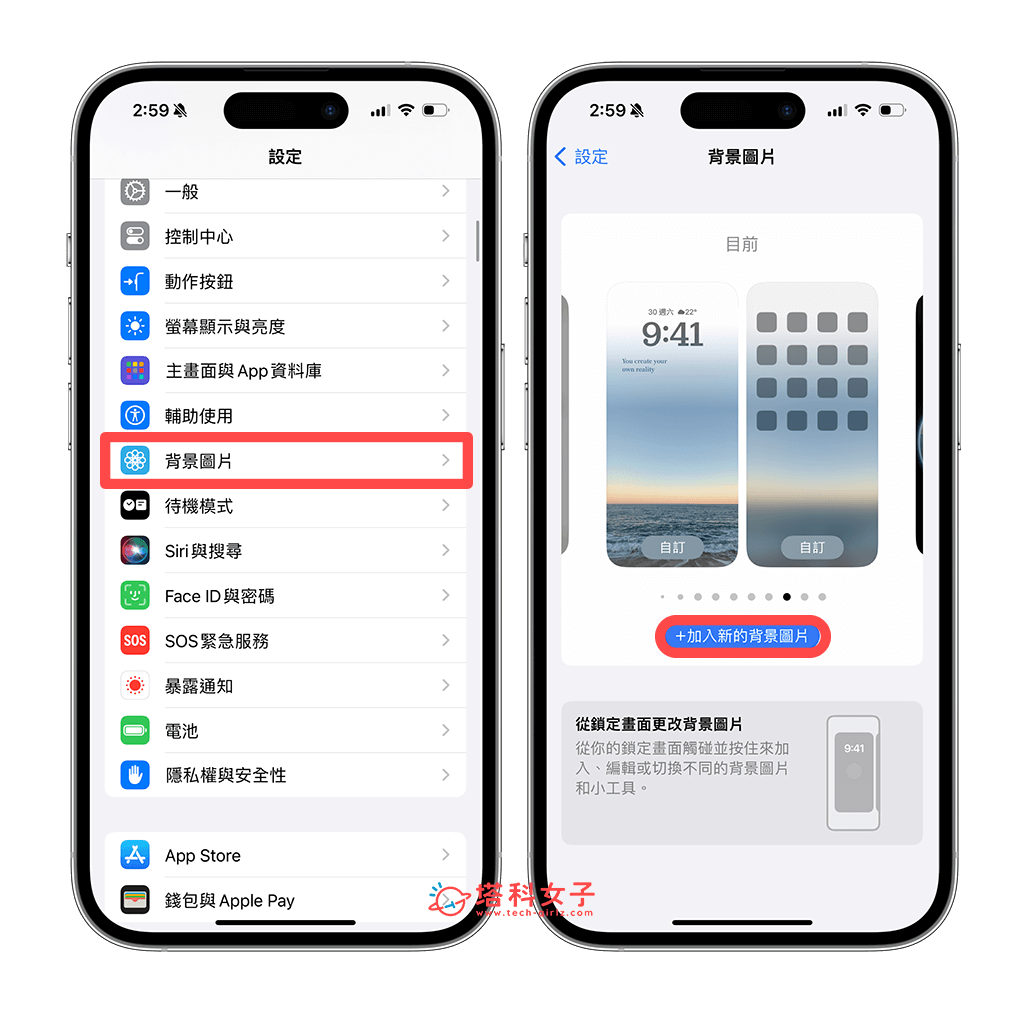
- 滑到下方的「天氣與天文」分類下,點選「地球」桌布。
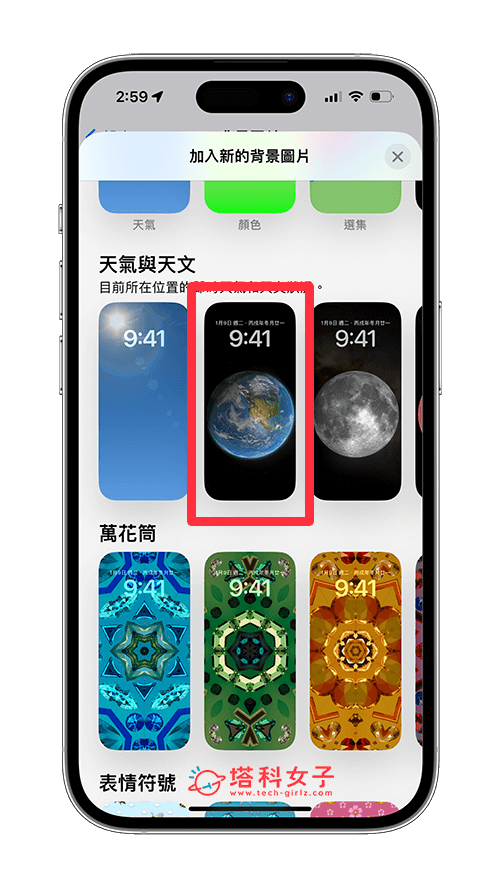
- 目前 iPhone 地球桌布一共有兩種樣式,一個是「地球」,會呈現整顆地球以及你即時位置,另一個則是「地球細節」,會在地球上放大你的所在地,且可以看到更多細節。
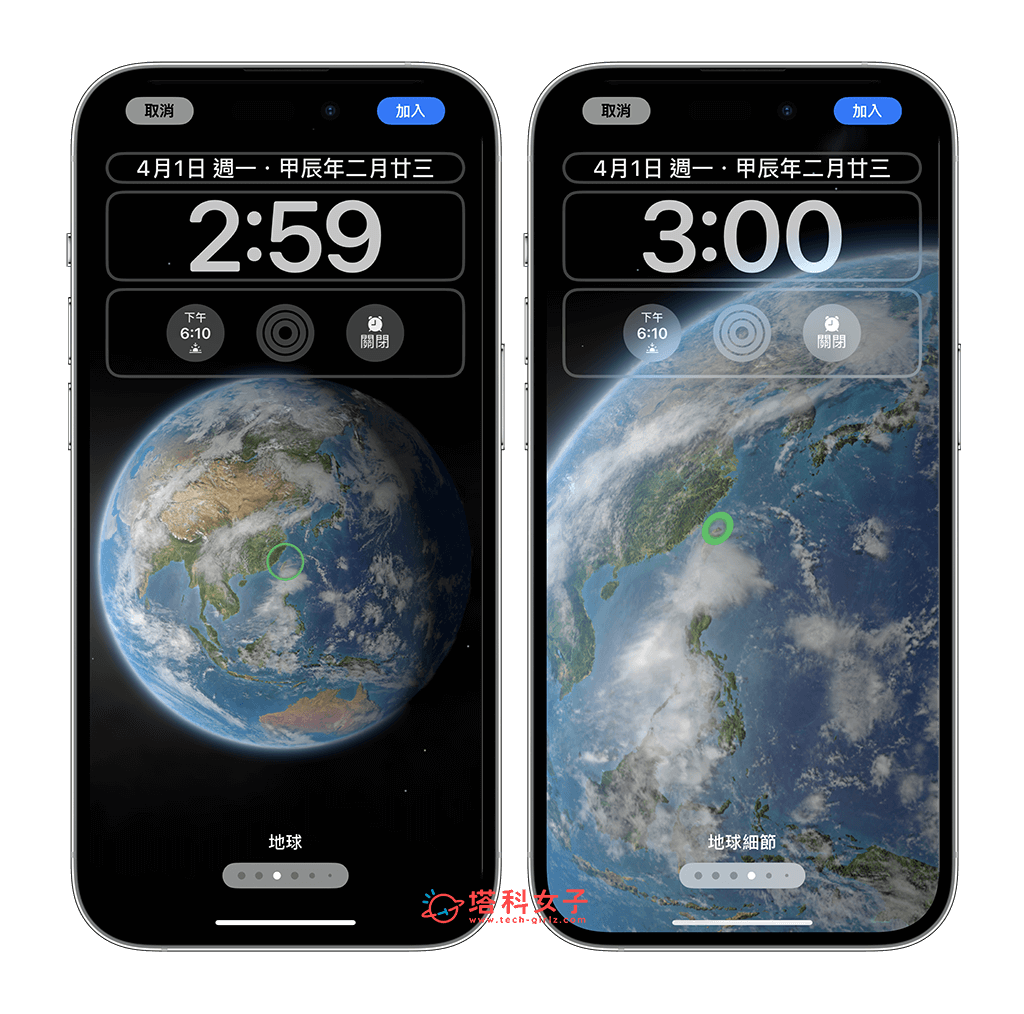
- 選擇你喜歡的 iPhone 地球桌布之後,點選「加入」,接著可以選擇是否要設為「背景圖片組合」,要的話它就會在鎖定畫面和桌面都呈現地球的畫面,且滑動時也會有特殊的效果。
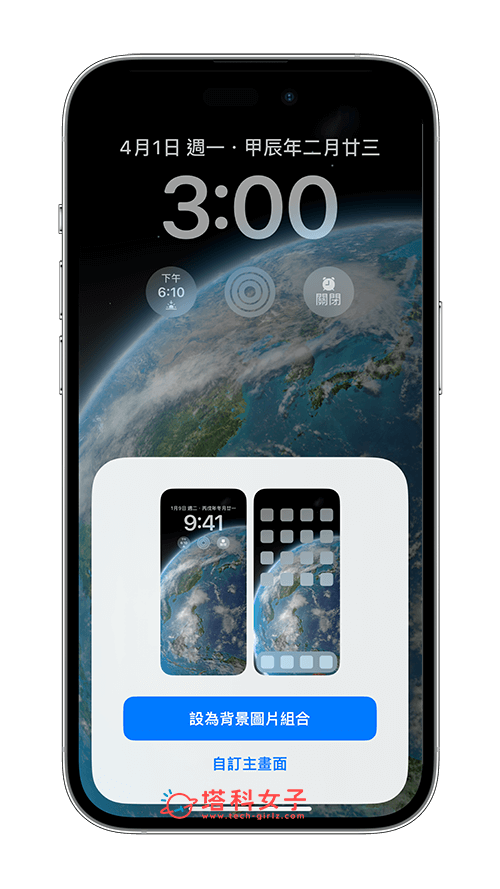
- 最後點選「加入」即可儲存。
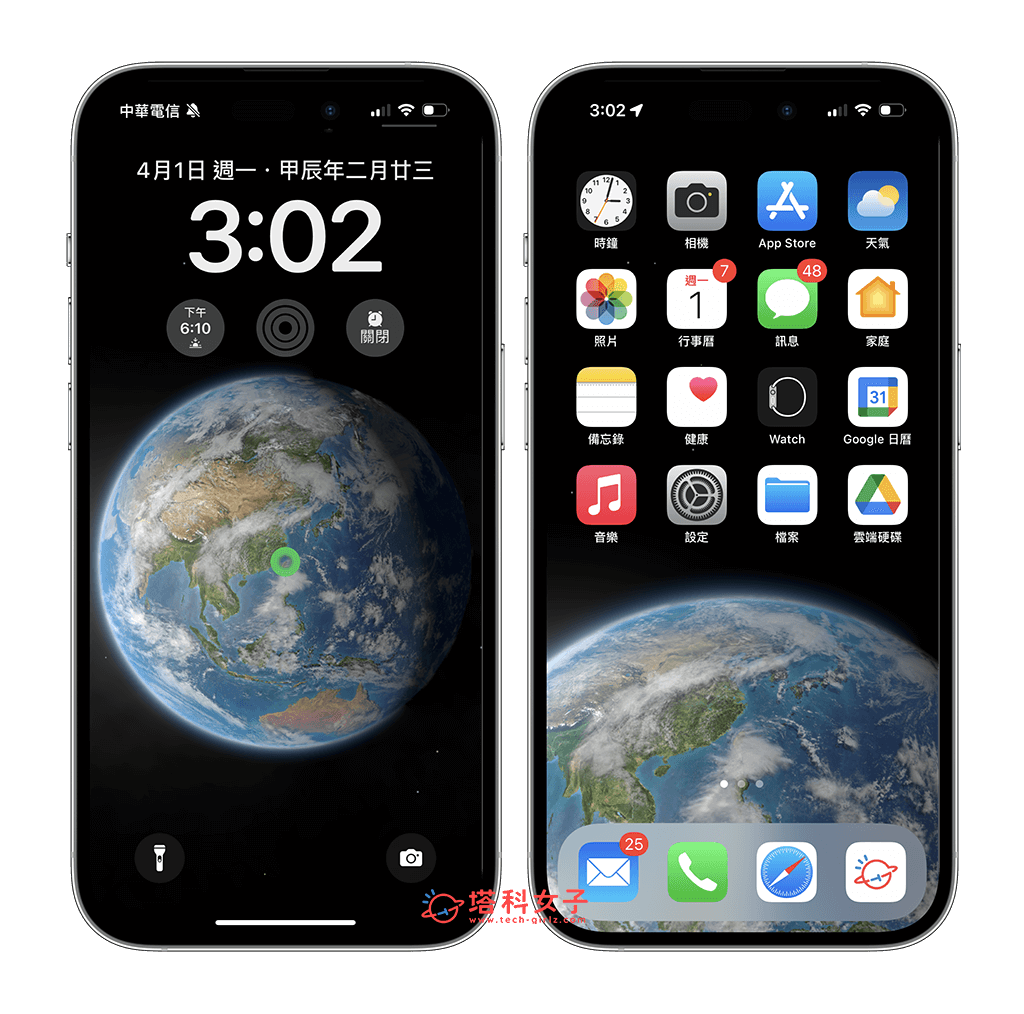
如何在 iPhone 天氣 app 查看颱風位置與動態圖?
如果你想在 iPhone 快速查看目前的颱風即時位置與動態圖,那其實我們不用下載其他天氣 app 也可以追蹤唷!請參考以下步驟:
- 開啟 iPhone 內建的天氣 App,點選左下角的「地圖」。

- 接著你會看到目前位置附近的降水圖,我們直接點選右側的「圖層」,並改成「風」。
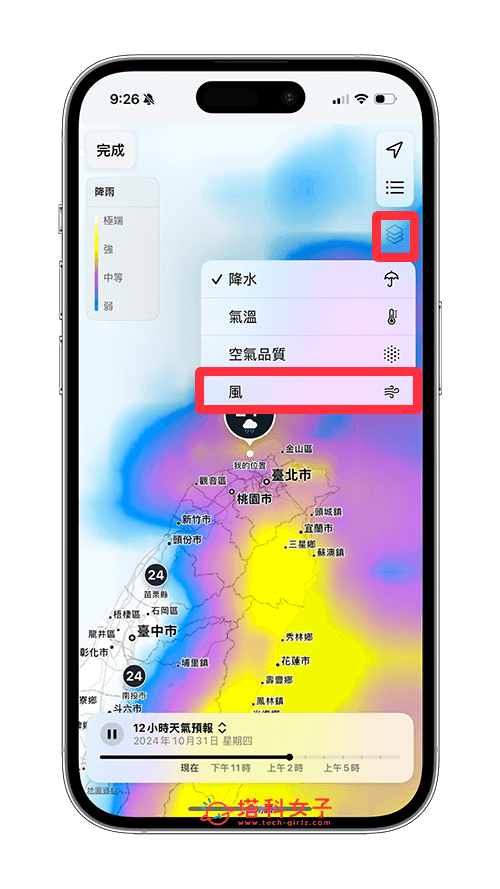
- 現在你可以用兩指稍微縮放一下地圖,然後你就會看到台灣附近的颱風動態及目前風速。而且底部還可以播放颱風路徑圖。
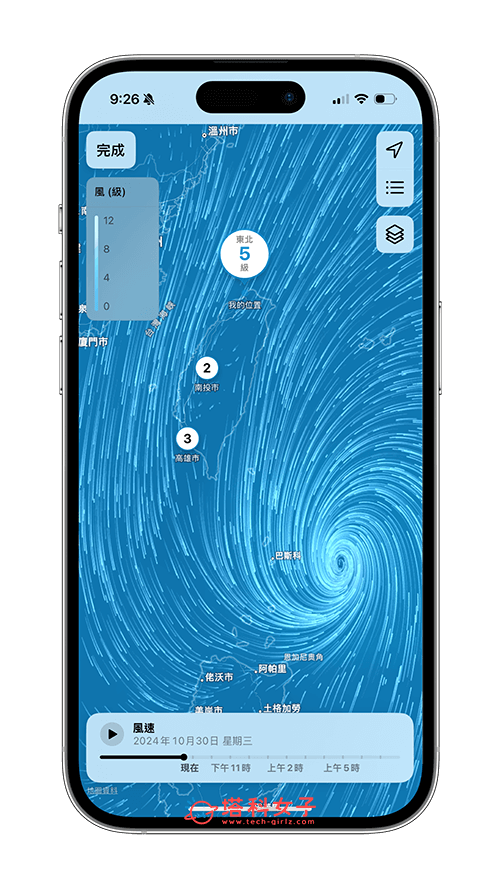
總結
無論你想使用 iPhone 地球桌布或是想在內建的「天氣」在 iPhone 看颱風即時動態,都可以參考本篇教學的兩個方法喔!
